WPS照相机功能怎么用?WPS中照相机工具使用方法教程
摘要:前段时间新版WPS2013正式发布了,在“插入”菜单下新增加了一个“照相机”的工具,据说这个...
前段时间新版WPS2013正式发布了,在“插入”菜单下新增加了一个“照相机”的工具,据说这个工具能让数据的改变更直观,那到底怎么用呢,下面小编齐鸿带大家一起体验下新工具。
以下是“照相机”工具的使用步骤:
一、我们先在表格中建立一个数据区域并选定,然后点击”插入“选择打开“照相机”如下图。
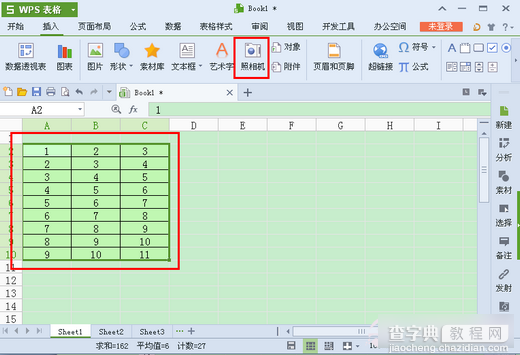
二、在表内空白位置拖出一个“照相机”图,照相图所拍摄的就是刚才建立的数据区域。

三、在数据区域内更改数据会发现“照相机”图也同时发生数据区域一样的改变。
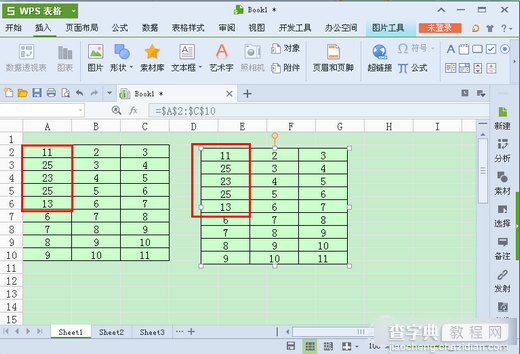
四、当“照相机”图拖至原数据区域发生重叠时,会出现一个个向下的层次重叠的摄相内容。
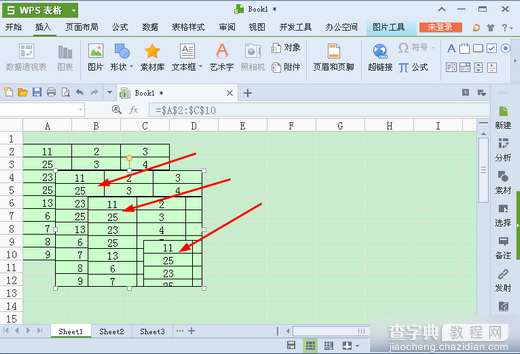
五、在原数据区域加入图形,“照相机”亦出现同样的图形,当插入背景时也一样。

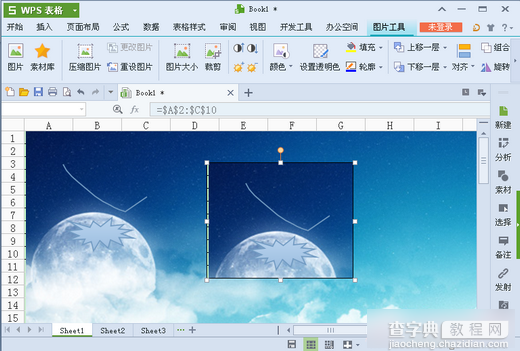
对于这个“照相机”工具对于我们的工作有没实在的作用,本小编认为没多大的实用价值,起不了多大帮助。如有朋友在那方面觉得能起到很好的帮助的,欢迎进行交流。
【WPS照相机功能怎么用?WPS中照相机工具使用方法教程】相关文章:
★ WPS表格 巧妙使用“定位”功能 打造成绩单的方法(图文教程)
★ 在Word2010中设置显示最近使用的文档数量的图文介绍
